إصلاح PUBG Crashing عند التشغيل
نشرت: 2023-03-23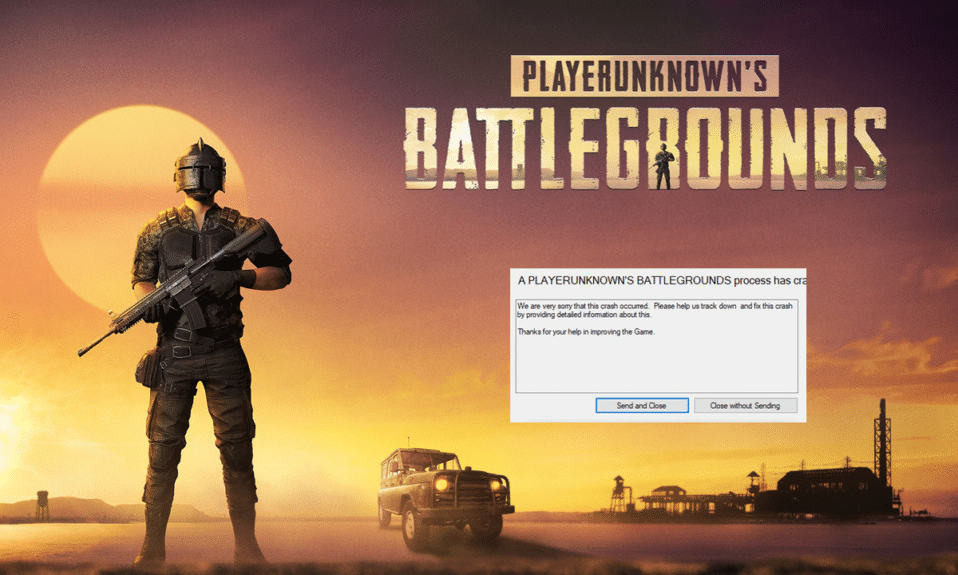
واحدة من أكثر ألعاب الفيديو شعبية في السنوات الأخيرة هي لعبة Battle Royale PlayerUnknown's Battlegrounds (PUBG). كثير من اللاعبين ، وخاصة الشباب ، قد اهتموا به. تم تحسين تجربة اللعب الشاملة من خلال رسومات Pubg عالية الجودة. صور اللعبة الرائعة والإعدادات الغامرة تأسر اللاعبين. من ناحية أخرى ، كان اللاعبون قلقين بشأن تعطل Pubg عند الإطلاق وإيجاد جذر المشكلة وتقديم الحلول لك هي وظائفنا. استمر في القراءة بينما نناقش سبب استمرار تعطل Pubg عند بدء التشغيل وكذلك فحص علاجاتها المحتملة.
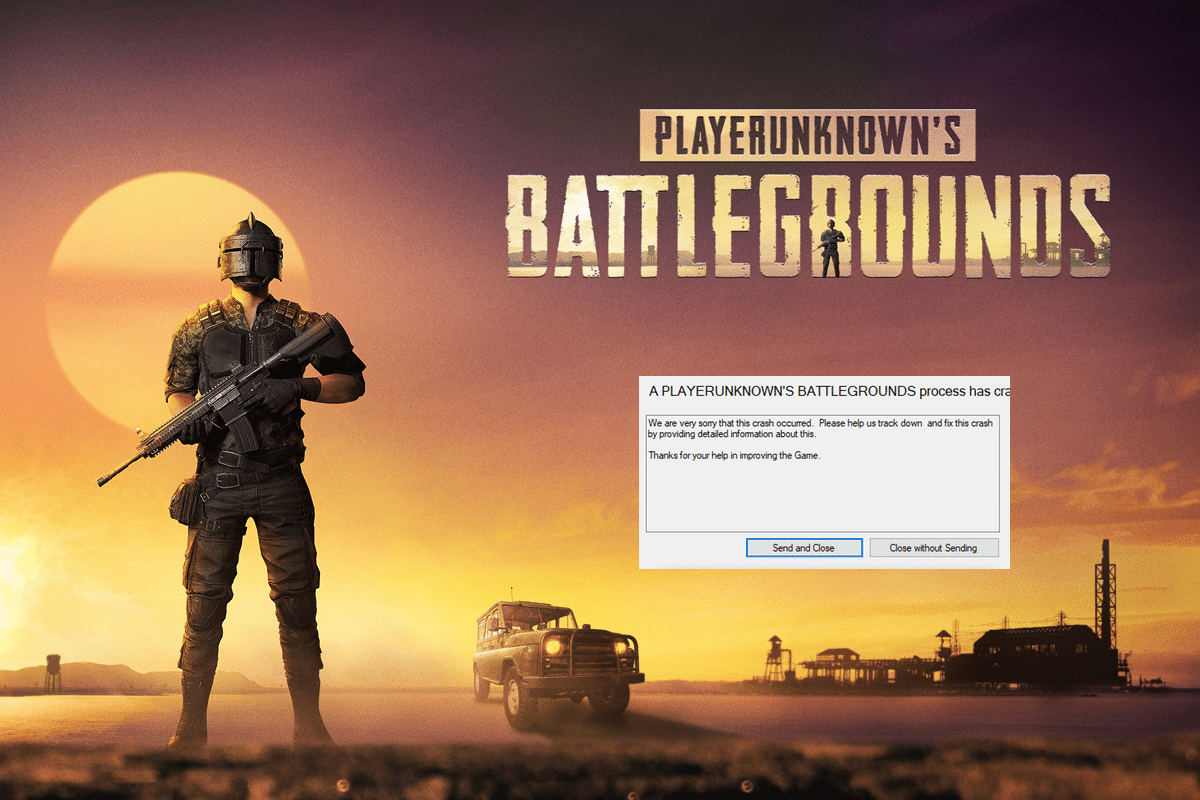
جدول المحتويات
- كيفية إصلاح PUBG Crashing عند التشغيل
- ما هي لعبة PUBG؟
- لماذا تستمر لعبة PUBG في الانهيار عند الإطلاق؟
- الطريقة الأولى: إعادة تشغيل اللعبة
- الطريقة الثانية: استكشاف أخطاء الاتصال بالإنترنت وإصلاحها
- الطريقة الثالثة: انتظر حتى وقت تشغيل الخادم
- الطريقة الرابعة: إغلاق تطبيقات الخلفية
- الطريقة الخامسة: تحديث لعبة PUBG
- الطريقة 6: تحديث برامج تشغيل الرسومات
- الطريقة السابعة: تحقق من سلامة ملفات اللعبة
- الطريقة 8: تعطيل رفع تردد التشغيل
- الطريقة التاسعة: إعادة تثبيت PUBG
- الطريقة العاشرة: اتصل بدعم PUBG
كيفية إصلاح PUBG Crashing عند التشغيل
هنا ، ستتعرف على كيفية إصلاح استمرار تعطل PUBG PC بالتفصيل عند بدء التشغيل.
جواب سريع
تتمثل الطرق الفعالة لإصلاح تعطل PUBG PC عند مشكلة التشغيل في التحقق من ملفات اللعبة وتحديث اللعبة وبرامج التشغيل . يمكنك أيضًا خفض إعدادات الرسومات لتقليل الحمل على نظامك.
ما هي لعبة PUBG؟
تم إنشاء لعبة Battle Royale PlayerUnknown's Battlegrounds (PUBG) بواسطة LightSpeed & Quantum Studio من Tencent Games. يمكن للاعبين التنافس ضد لاعبين من جميع أنحاء العالم في لعبة Pubg متعددة اللاعبين. لا يعرف اللاعبون أبدًا من سيواجهونه أو كيف سيتصرفون في كل لعبة ، مما يزيد من الإثارة وعامل الصعوبة.
يمكن الوصول إلى Pubg على مجموعة متنوعة من الأجهزة ، بما في ذلك أجهزة الكمبيوتر الشخصية و Xbox One و PlayStation 4 والهواتف الذكية. يتيح ذلك للاعبين التفاعل مع قاعدة أكبر للاعبين أثناء لعب اللعبة على أجهزتهم المفضلة. نظرًا لأن المزيد والمزيد من الأشخاص ينجذبون إلى تجربة المعركة الملكية المكثفة والمبهجة التي تقدمها Pubg ، فقد أصبحت ظاهرة عالمية وتستمر في اكتساب الشعبية.
لماذا تستمر لعبة PUBG في الانهيار عند الإطلاق؟
هناك عدة أسباب محتملة وراء استمرار تعطل Pubg عند الإطلاق:
- اتصال إنترنت غير مستقر: قد يتعطل Pubg أثناء التشغيل بسبب اتصال الإنترنت غير المستقر. قد تتعطل اللعبة إذا لم تتمكن من إنشاء اتصال قوي بالخادم. يمكن أن يساهم كل من الاتصال الذي يتم خنقه بواسطة مزود خدمة الإنترنت الخاص بك أو اتصال غير موثوق به أو ضعيف في ذلك.
- ملفات اللعبة التالفة: قد يتعطل Pubg عند إطلاقه لأول مرة بسبب ملفات اللعبة التالفة. نتيجة لعدم قدرة اللعبة على تحميل الملف التالف والتعرف عليه ، قد تتسبب ملفات اللعبة التالفة في حدوث سلوك غير متوقع ، مثل تعطل اللعبة أو تجميدها. قد تكون الفيروسات ، والأجهزة المعيبة ، والتثبيت السيئ ، والمشاكل الأخرى هي المسؤولة عن ذلك.
- نظام Overclocked: يمكن أن تعاني أنظمة Overclocked من عدم الاستقرار والأعطال لأن المعالج وبطاقة الرسومات يعملان بسرعات أعلى مما كانت مخصصة لهما. قد يكون عبء تشغيل لعبة مثل Pubg أكثر من اللازم بالنسبة للأجهزة التي تم رفع تردد تشغيلها ، مما قد يتسبب في حدوث تجمد أو تعطل عند التشغيل.
- لعبة قديمة: قد لا تعمل ملفات اللعبة القديمة مع أحدث إصدار من اللعبة ، مما قد يتسبب في سلوك غير متوقع مثل التعطل أو التجميد.
- إعدادات رسومات عالية على الأجهزة ذات النهاية المنخفضة: قد لا تتمكن اللعبة من العمل بشكل صحيح وقد تتعطل أو تتجمد إذا كانت أجهزة النظام غير قادرة على التعامل مع الإعدادات المرئية المحددة. عند ضبط إعدادات رسومات اللعبة على Ultra أو High وعدم قدرة أجهزة النظام على التعامل مع هذه الإعدادات ، يمكن أن يحدث هذا.
اقرأ أيضًا: إصلاح PUBG لا يعمل على نظام التشغيل Windows 10
الآن بعد أن أصبحت على دراية بمعظم أسباب Pubg التي تستمر في الانهيار عند بدء التشغيل. دعنا ننتقل مباشرة إلى الإصلاحات.
الطريقة الأولى: إعادة تشغيل اللعبة
يعد هذا تغييرًا مباشرًا قد يكون فعالًا في حل مشكلة تعطل PUBG عند الإطلاق. ما عليك سوى إنهاء اللعبة عندما تستمر PUBG في التعطل عند ظهور مشكلة بدء التشغيل ، ومنحها بعض الوقت ، ثم ابدأها مرة أخرى. يمكن أن تساعد إعادة تشغيل اللعبة في تقليل مقدار ذاكرة الوصول العشوائي المستخدمة وتحسين الأداء وتقليل احتمالية الانهيار.
الطريقة الثانية: استكشاف أخطاء الاتصال بالإنترنت وإصلاحها
يمكن حل مشكلة تعطل Pubg pc عند التشغيل عن طريق إصلاح اتصال الإنترنت. تحقق من أن اتصال Wi-Fi أو Ethernet يعمل بشكل صحيح وأن لديك اتصال إنترنت موثوق. حاول الاقتراب من جهاز التوجيه الخاص بك أو استخدام Ethernet إذا كنت تستخدم Wi-Fi لمعرفة ما إذا كان ذلك يساعد اتصالك. يمكنك مراجعة دليلنا لمعرفة كيفية استكشاف مشكلات اتصال الشبكة وإصلاحها على نظام التشغيل Windows 10.

الطريقة الثالثة: انتظر حتى وقت تشغيل الخادم
عند لعب Pubg ، يمكن أن تكون عمليات فحص وقت تشغيل الخادم علاجًا جيدًا للأعطال. يمكنك البقاء على اطلاع دائم بحالة الخادم من خلال زيارة حساب Twitter الخاص بهم ، حيث يستمرون في النشر حول أي مشكلات جارية حاليًا أو حتى يمكنك التحقق من الحالة على Downdetector. من الأهمية بمكان في هذه المواقف فحص سجلات الخادم لتحديد ما إذا كانت هناك أي مشاكل أو تحذيرات قد تكون أصل تعطل PUBG PC عند مشكلة التشغيل.
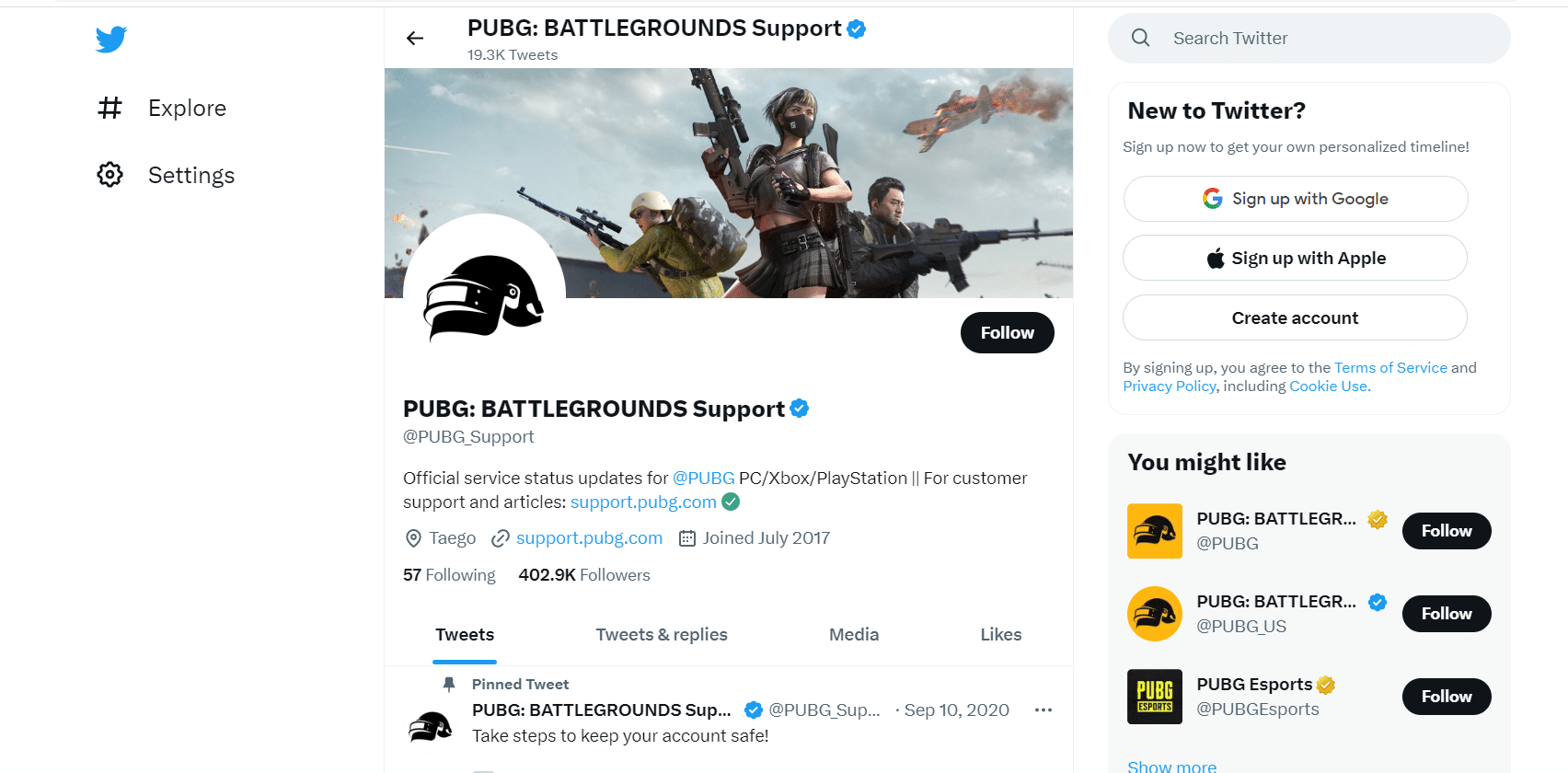
الطريقة الرابعة: إغلاق تطبيقات الخلفية
يمكن أن يساعد تعطيل برامج الخلفية في إصلاح عدم تشغيل PUBG أثناء اللعب. تُعرف التطبيقات التي تعمل في الخلفية وربما تستخدم موارد النظام باسم تطبيقات الخلفية. يمكن أن يؤدي إغلاق هذه التطبيقات إلى تحرير موارد النظام ، مما قد يساعد في تحسين أداء اللعبة وتقليل احتمالية حدوث أعطال. اتبع دليلنا حول كيفية إنهاء المهمة في Windows 10 لإغلاق جميع عمليات الخلفية الأخرى على جهاز الكمبيوتر الذي يعمل بنظام Windows 10.

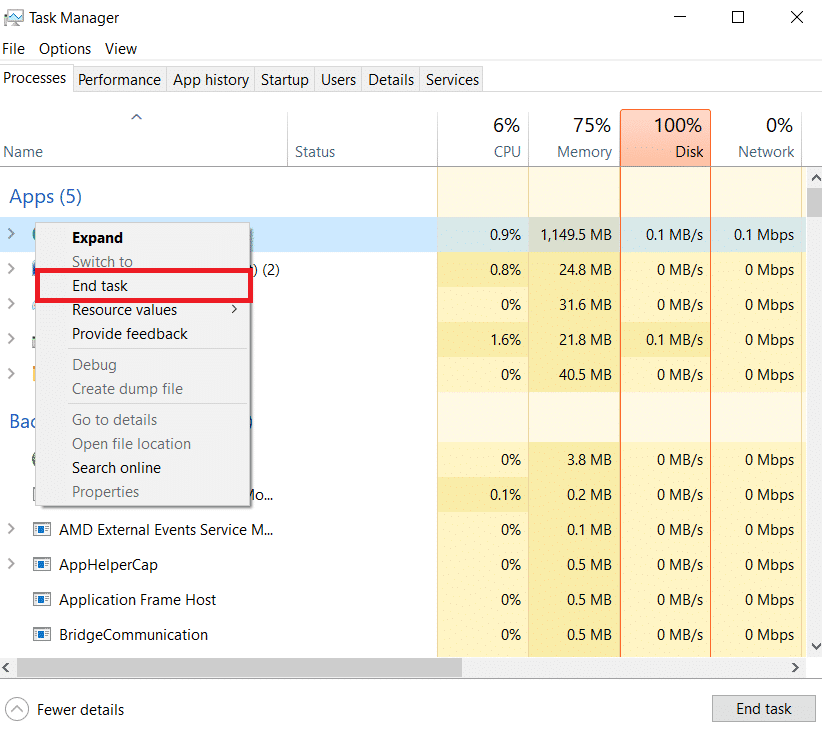
اقرأ أيضًا: إصلاح PUBG Stuck عند تحميل الشاشة على Windows 10
الطريقة الخامسة: تحديث لعبة PUBG
إذا كنت تتساءل عن سبب عدم نجاح أي شيء وعدم تشغيل Pubg ، فقد يكون العامل الأساسي في التعطل هو برمجة اللعبة أو التوافق مع إعداد نظام معين وتحديث اللعبة هو الحل. لحل العديد من المشكلات التي تظهر بعد الإصدار الأولي للعبة ، يقوم منشئو اللعبة بتوزيع التحديثات. للتحديث ، اتبع الخطوات أدناه:
1. افتح تطبيق Steam على جهاز الكمبيوتر الخاص بك وانقر فوق علامة التبويب LIBRARY .
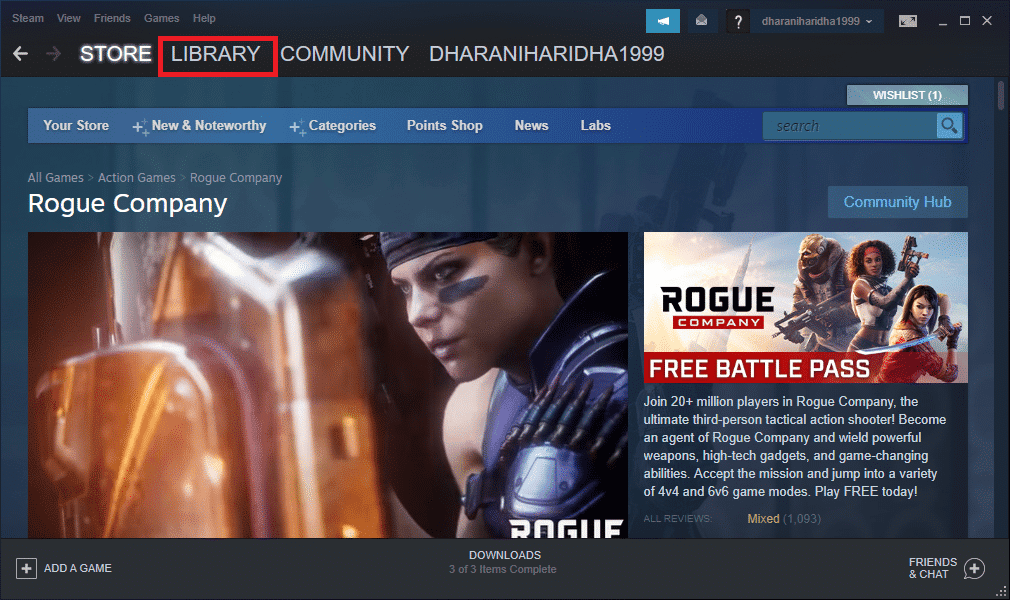
2. انقر بزر الماوس الأيمن فوق لعبة PUBG وانقر فوق خصائص .
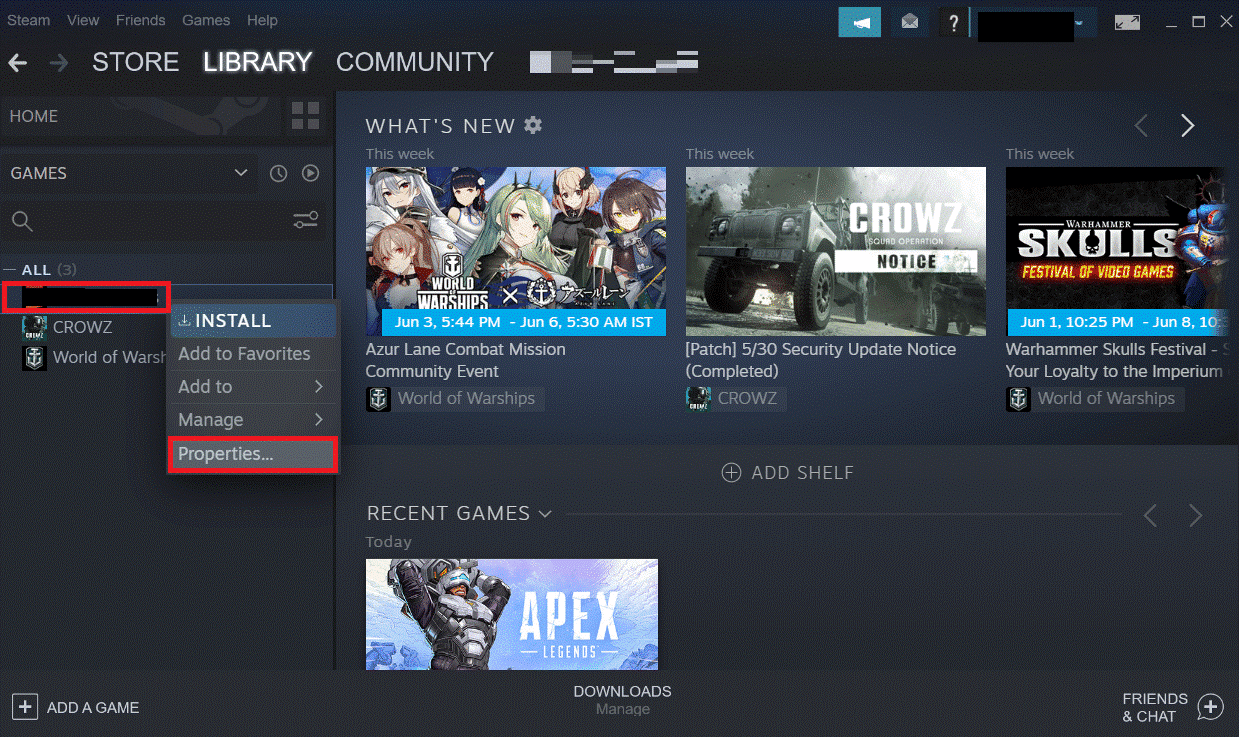
3. الآن ، انتقل إلى علامة التبويب التحديثات وانقر على تحديث هذه اللعبة دائمًا من قسم التحديثات التلقائية ، كما هو موضح.
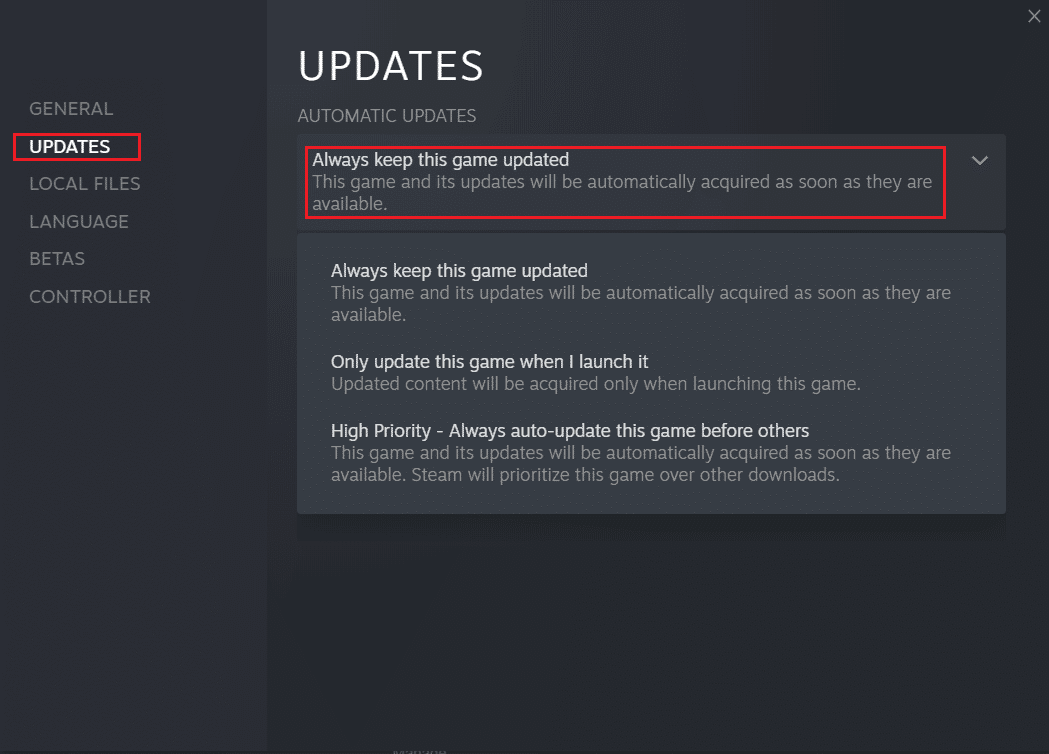
اقرأ أيضًا: 8 طرق لإصلاح خطأ "الخوادم مشغولة جدًا" على PUBG
الطريقة 6: تحديث برامج تشغيل الرسومات
قد تحتاج إلى تحديث برامج تشغيل الرسومات الخاصة بك لمعالجة الأخطاء ومشاكل الأداء التي قد تتسبب في تعطل جهاز كمبيوتر Pubg عند التشغيل. غالبًا ما تأتي تحديثات برامج تشغيل الرسومات مصحوبة بإصلاحات للأخطاء وتحسينات يمكن أن تعزز سرعة جهاز الكمبيوتر الخاص بك واستقراره بشكل عام. اتبع دليلنا ، 4 طرق لتحديث برامج تشغيل الرسومات في نظام التشغيل Windows 10 لتحديث برنامج التشغيل.
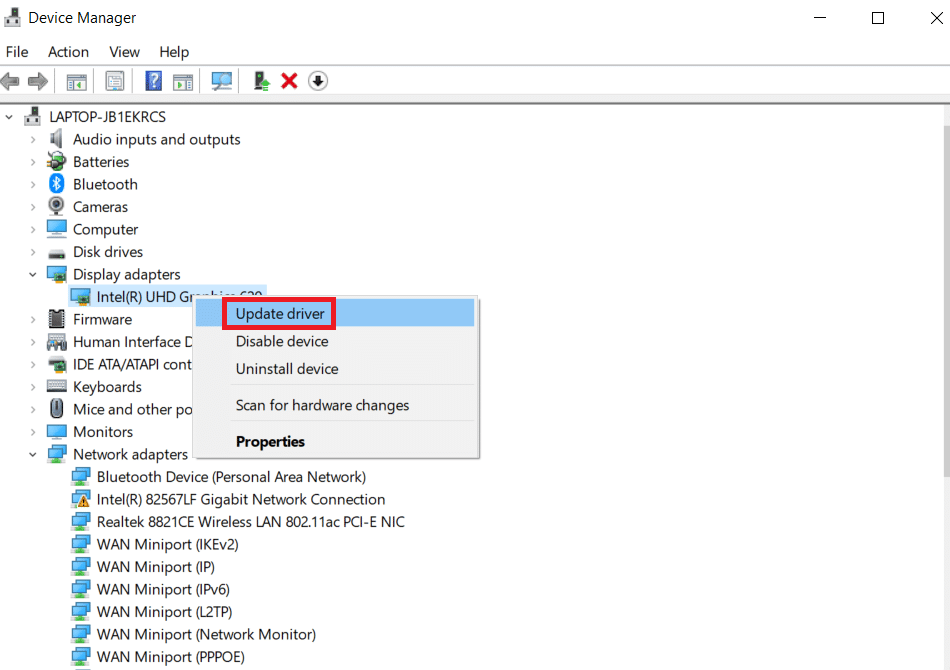
الطريقة السابعة: تحقق من سلامة ملفات اللعبة
يتمثل أحد الحلول المحتملة لتعطل PUBG عند التشغيل في التحقق من ملفات اللعبة. قد تتجمد اللعبة أو تتعطل إذا كانت ملفات اللعبة تالفة أو قديمة. قد تحاول التحقق من سلامة ملفات اللعبة لحل هذه المشكلة. من خلال التأكد من أن جميع ملفات اللعبة المطلوبة متوفرة وتعمل بشكل صحيح ، قد يساعد التحقق من ملفات اللعبة في حل الصعوبات المتعلقة بتعطل PUBG. إليك دليلنا فيما يتعلق بنفس الشيء ، كيفية التحقق من سلامة ملفات اللعبة على Steam.
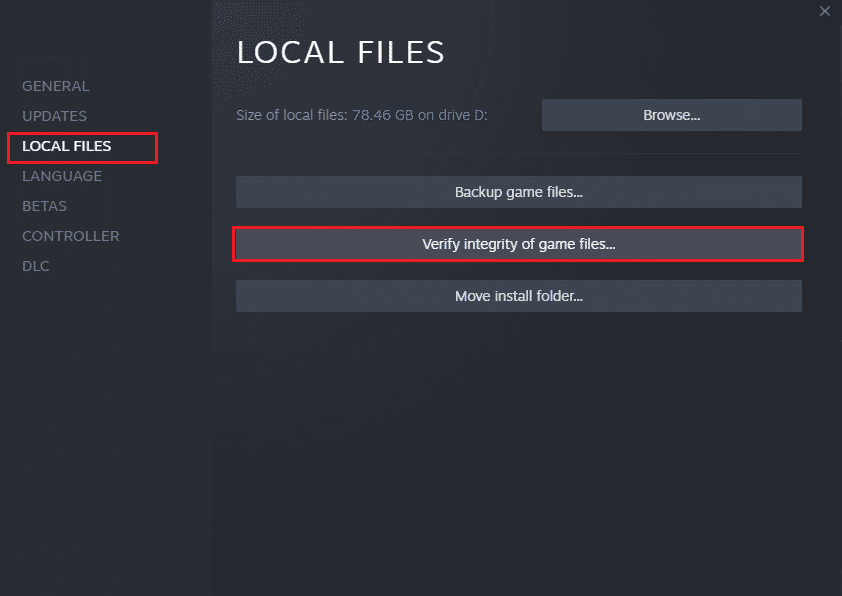
الطريقة 8: تعطيل رفع تردد التشغيل
Overclocking هي عملية تشغيل جهاز الكمبيوتر الخاص بك بشكل أسرع مما هو مصمم للتشغيل. يمكن القيام بذلك لتحسين أداء ألعاب أو تطبيقات معينة ، ولكن يمكن أن يؤدي أيضًا إلى عدم الاستقرار وتسبب في تعطل البرامج. نظرًا لأنه يزيل احتمالية عدم الاستقرار الناجم عن رفع تردد التشغيل ويضمن تشغيل اللعبة بالسرعة المطلوبة ، فإن تعطيل رفع تردد التشغيل يمكن أن يساعد في إصلاح أعطال PUBG أثناء التشغيل. يمكنك الالتزام بدليلنا في هذا الصدد بشأن 8 طرق لإصلاح مشكلة تشغيل ساعة النظام بسرعة.
اقرأ أيضًا: إصلاح مشكلة تأخر PUBG على نظام التشغيل Windows 10
الطريقة التاسعة: إعادة تثبيت PUBG
يجب استخدام هذه التقنية إذا تم تجربة واختبار جميع الأساليب الأخرى وكنت تبحث عن حل أخير يناسبك. يجب أولاً إلغاء تثبيت اللعبة قبل إعادة تثبيتها. لإلغاء التثبيت ، اتبع الخطوات أدناه:
1. افتح تطبيق Steam على جهاز الكمبيوتر الخاص بك وانقر فوق علامة التبويب LIBRARY .
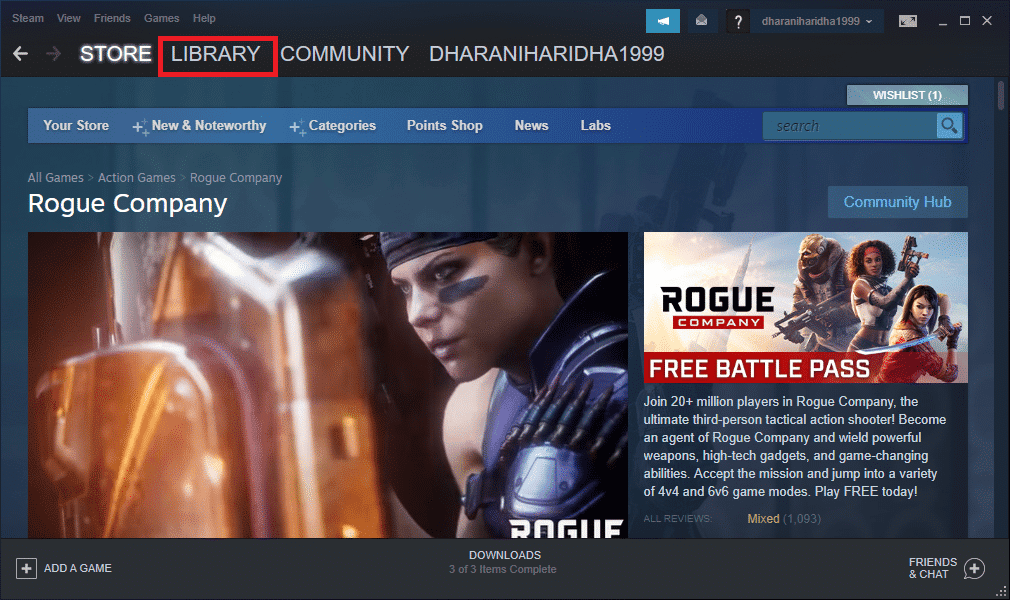
2. الآن ، انقر بزر الماوس الأيمن فوق PUBG ثم حدد خيار الإدارة متبوعًا بإلغاء التثبيت .
بعد إلغاء تثبيت اللعبة ، أعد تثبيتها من خلال قراءة دليلنا حول كيفية تثبيت PUBG على جهاز الكمبيوتر.
الطريقة العاشرة: اتصل بدعم PUBG
كملاذ أخير ، يجب أن تتواصل مع فريق دعم PUBG لحل مشكلة تعطل PUBG. يمكنك تحقيق ذلك من خلال الانتقال إلى صفحة الدعم الرسمية لـ PUBG. هنا ، يمكنك الحصول على تفاصيل إضافية حول المشكلة التي تواجهها والاتصال بفريق الدعم. يجب أن يكون موظفو الدعم قادرين على تقديم مساعدة واقتراحات إضافية حول كيفية حل مشكلة PUBG المستمرة في الانهيار عند مشكلة بدء التشغيل.
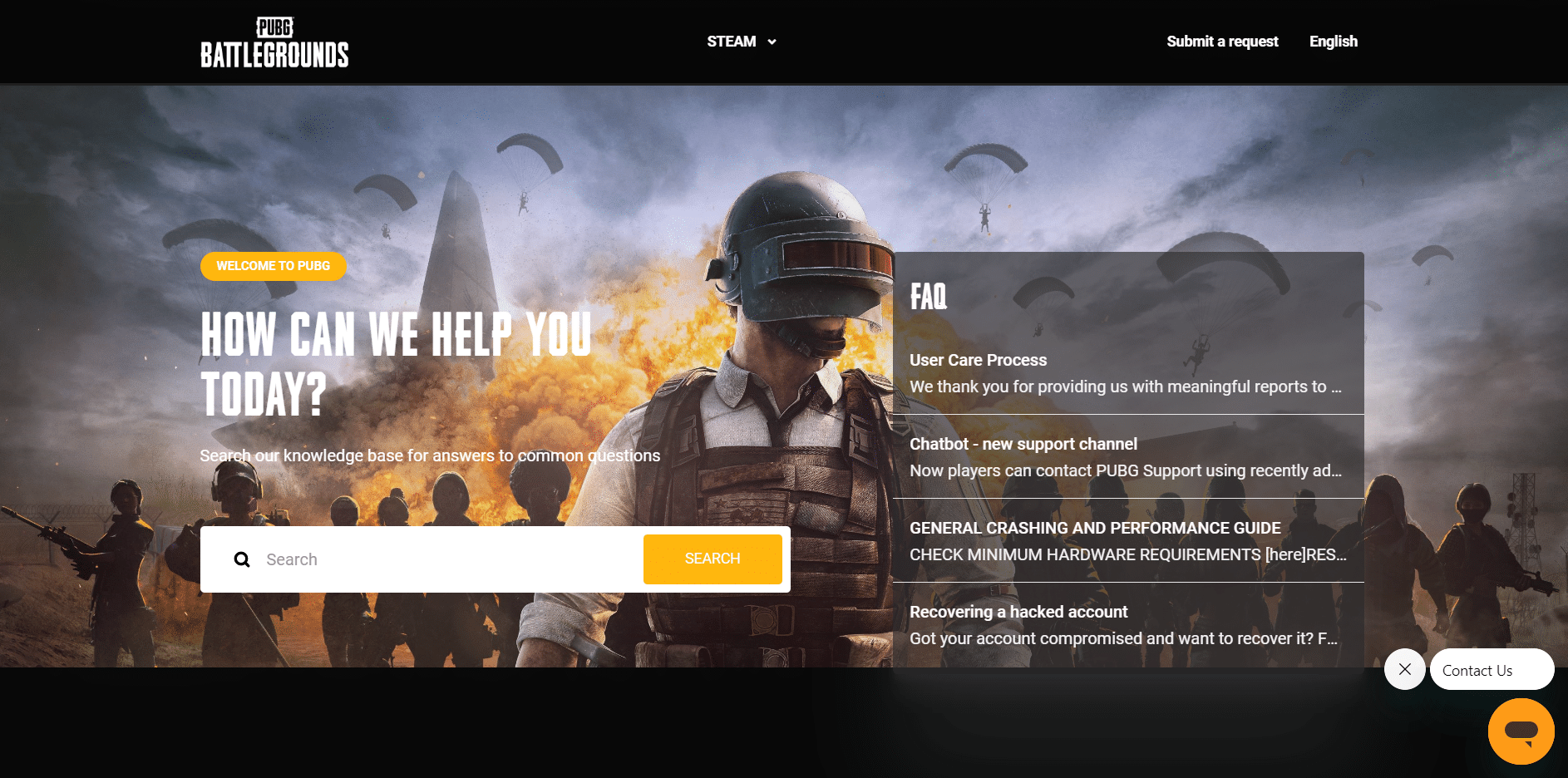
الأسئلة المتداولة (FAQs)
س 1. لماذا تستمر لعبتي في الانهيار؟
الجواب. قد يكون هناك عدد من الأسباب لتعطل لعبتك. قد يكون عدم توفر ذاكرة الوصول العشوائي على جهازك أحد العوامل المساهمة. قبل بدء اللعبة ، حاول إغلاق أي تطبيقات أخرى مفتوحة بالقوة. هذا يجب أن يحرر بعض الذاكرة.
س 2. ما هي الآثار السلبية لـ Pubg؟
الجواب. تشمل عيوب لعب PUBG الإدمان على الألعاب ، وانخفاض المشاركة الاجتماعية ، وتعزيز الصحة البدنية والعقلية السيئة ، وظهور الأفكار العدوانية لدى اللاعبين.
مُستَحسَن:
- ما هو ادواري وكيف يتم منعه؟
- كيفية استخدام SAE Killstreak في MW2
- إصلاح مشكلة صوت PUBG في جهاز كمبيوتر يعمل بنظام Windows 10
- كيفية حذف حساب PUBG Mobile الخاص بك بشكل دائم
في النهاية ، نأمل أن نتمكن من المساعدة في إصلاح تعطل PUBG PC عند مشكلة الإطلاق . جرب الطرق المذكورة أعلاه وأخبرنا إذا كانت مناسبة لك. إذا كان لديك أي اقتراحات أو استفسارات ، فيرجى إخبارنا بذلك في أقسام التعليقات أدناه.
